Thay vì phải mất thời gian tải xuống hợp đồng từ Thông tin nhân sự rồi lại tải lên WeSign để gửi ký thì giờ đây, 2 ứng dụng đã liên thông luồng kết nối giúp thao tác ký hợp đồng điện tử trở nên nhanh chóng, tiện lợi hơn.
Chi tiết mời anh chị theo dõi trong video dưới đây:
Hướng dẫn chi tiết
>>> Nguồn tài liệu: Trang hướng dẫn sử dụng phần mềm AMIS Thông tin nhân sự
Mục đích: Giúp chuyển tài liệu sang AMIS WeSign để nhân viên truy cập ký số hợp đồng nhanh chóng, dễ dàng.
HR truy cập vào phân hệ Hợp đồng để thực hiện gửi cho nhân viên ký. Khi đó xảy ra 2 trường hợp:
- Trường hợp 1: Đã có file hợp đồng trên phần mềm, chỉ cần gửi ký
- Trường hợp 2: Chưa có file hợp đồng trên phần mềm, cần tạo văn bản trước khi gửi ký
- Trường hợp 3: Chỉ gửi văn bản hợp đồng sang WeSign
Cụ thể như sau:
Trường hợp 1: Đã có file hợp đồng trên phần mềm, chỉ cần gửi ký
1. Chọn nhân viên cần gửi ký
HR có thể lựa chọn gửi ký từng hợp đồng hoặc gửi ký hàng loạt.
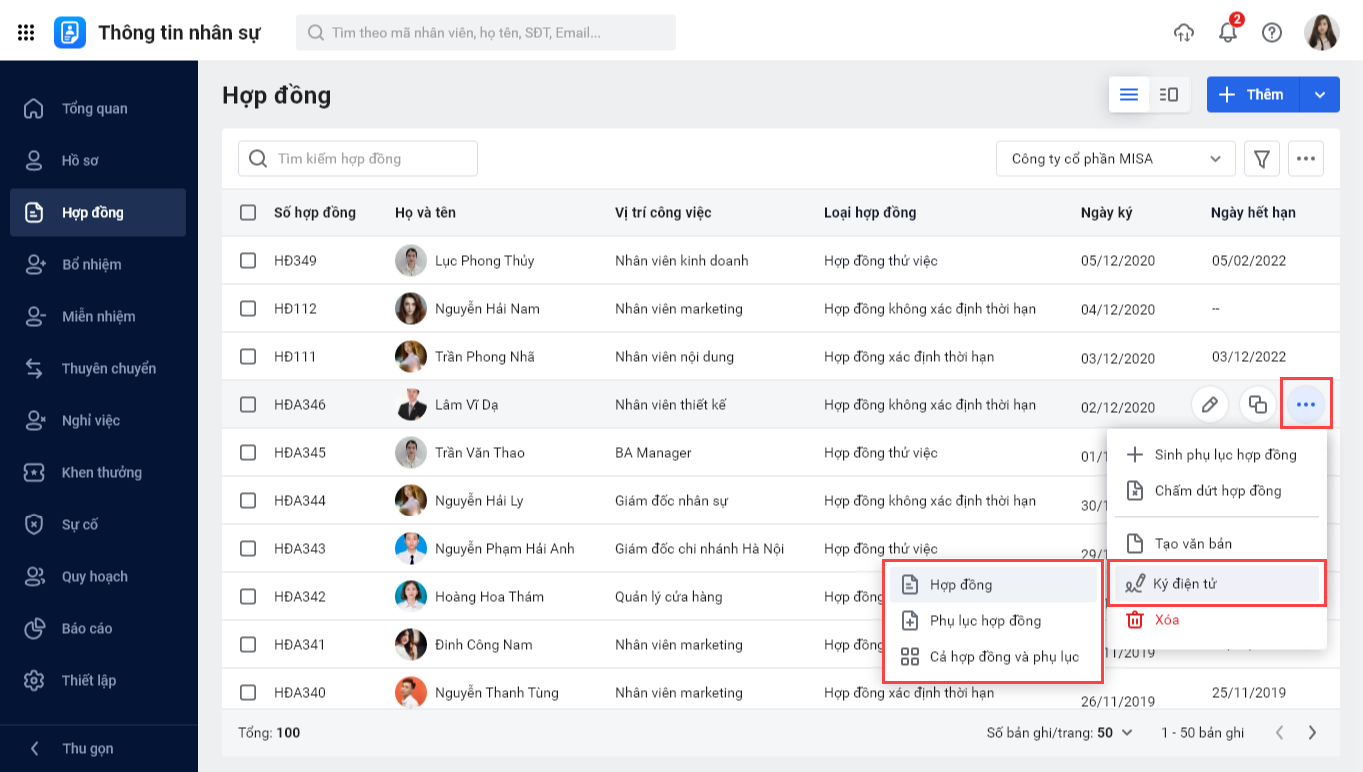
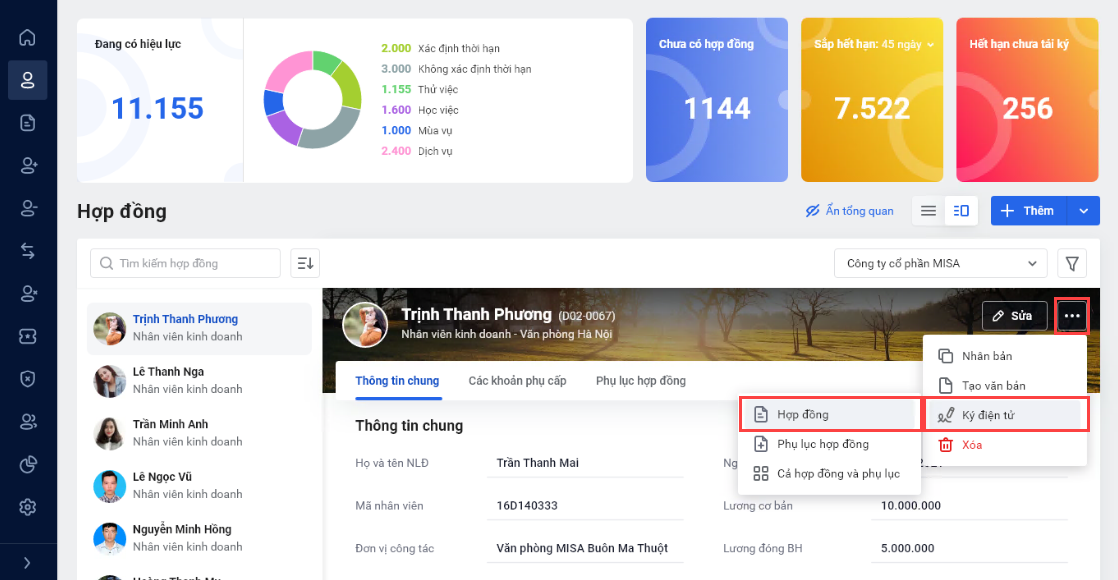
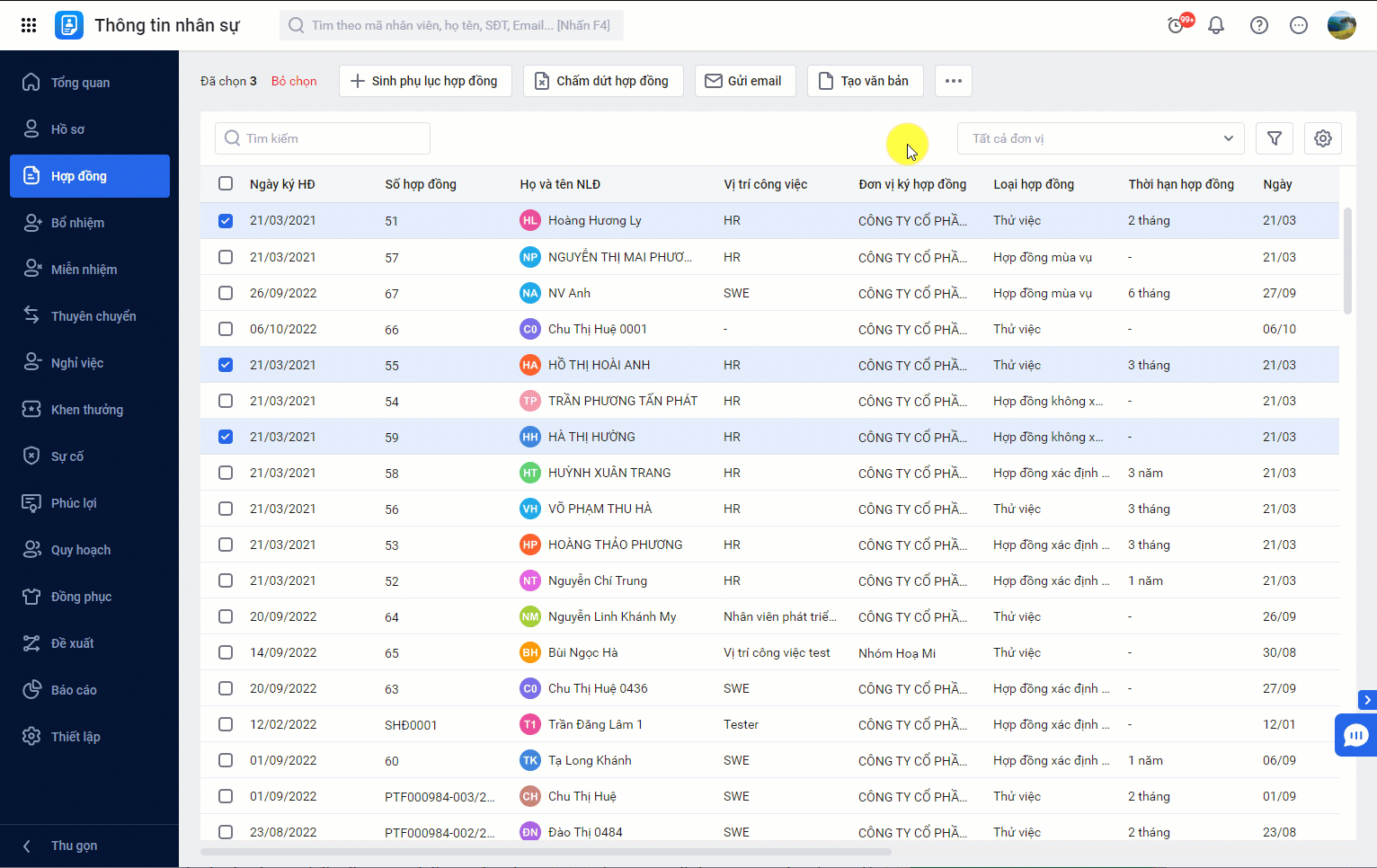
2. Chọn mẫu tài liệu của WeSign và khai báo người ký
2.1. Chọn mẫu tài liệu
Tại giao diện Ký điện tử, chương trình hiển thị danh sách các mẫu tài liệu được lấy dữ liệu từ AMIS WeSign. HR chọn mẫu cần cho nhân viên ký.
Hướng dẫn quản lý mẫu tài liệu trên WeSign xem tại đây.
2.2. Thiết lập tự động ghép người ký
Giúp chương trình nhận diện vị trí nhân viên cần ký trên tài liệu. Nếu HR đang dùng nhiều mẫu với nhiều tên vị trí người ký trên WeSign thì ngăn cách bằng dấu chấm phẩy.
Ví dụ: HR cần gửi ký 2 văn bản là Hợp đồng thử việc và Hợp đồng thỏa thuận chấm dứt hợp đồng. Trong đó:
| Mẫu tài liệu | Tên đối tượng trên TTNS | Tên vị trí người ký trên WeSign |
| Hợp đồng thử việc | Người lao động ký, Người đại diện công ty ký | Người lao động, Người sử dụng lao động |
| Hợp đồng thỏa thuận chấm dứt hợp đồng | Người lao động ký, Người đại diện công ty ký | Bên A, Bên B |
Thì HR thiết lập tự động ghép người ký như ảnh minh họa.
2.3 Sao chép cho các văn bản khác
Nếu mẫu văn bản gửi ký cho nhân viên giống nhau (trường hợp ký hàng loạt), HR có thể sử dụng tiện ích “Sao chép cho các văn bản khác” để tùy chọn sao chép mẫu hoặc cả mẫu cả người ký cho các nhân viên khác.
3. Gửi ký
Sau khi đã điền đầy đủ thông tin ký điện tử, HR nhấn “Gửi ký”. Chương trình sẽ tự động đẩy các văn bản này sang WeSign và gửi văn bản đến cho những người liên quan để thực hiện ký.
Trường hợp 2: Chưa có file hợp đồng trên phần mềm, cần tạo văn bản trước khi gửi ký
HR cần thao tác Tạo văn bản trước. Hướng dẫn Tạo văn bản xem tại đây.
Trong đó, tại Bước 2 của Tạo văn bản, HR chọn “Ký điện tử” để thực hiện các bước khai báo/thiết lập ký như Trường hợp 1.
Sau khi đã chuyển xong tài liệu sang nền tảng ký WeSign, chương trình sẽ tự động cập nhật thông tin, tình trạng ký của tài liệu trên AMIS Thông tin nhân sự để HR tiện theo dõi. HR truy cập vào chi tiết Hợp đồng, click vào biểu tượng > Chọn “Xem thông tin ký điện tử”.
HR có thể chọn “Gửi ký lại” hoặc xem thông tin chi tiết của tài liệu trên AMIS WeSign.
Đồng thời, mỗi khi người dùng có tác động thay đổi tài liệu trên WeSign, chương trình cũng sẽ gửi thông báo quả chuông trên AMIS Thông tin nhân sự.
Trường hợp 3: Chỉ gửi văn bản hợp đồng sang WeSign
Nếu HR chỉ cần gửi tài liệu sang WeSign, sau đó thiết lập luồng ký và gửi ký trên WeSign, thì ở bước “Ký điện tử”, HR không chọn mẫu ký mà Gửi ký luôn.
Khi đó trên WeSign, tài liệu sẽ được lưu ở mục Nháp. HR có thể truy cập để thiết lập luồng ký và gửi ký trên nền tảng này.
- Chi tiết hướng dẫn thiết lập luồng ký trên WeSign xem tại đây (mục 1.2)
Sau khi người dùng ký tài liệu xong, tài liệu được chuyển sang trạng thái “Đã hoàn thành” thì chương trình sẽ tự động cập nhật file đó vào mục Tài liệu đính kèm trên thông tin hợp đồng của nhân viên.

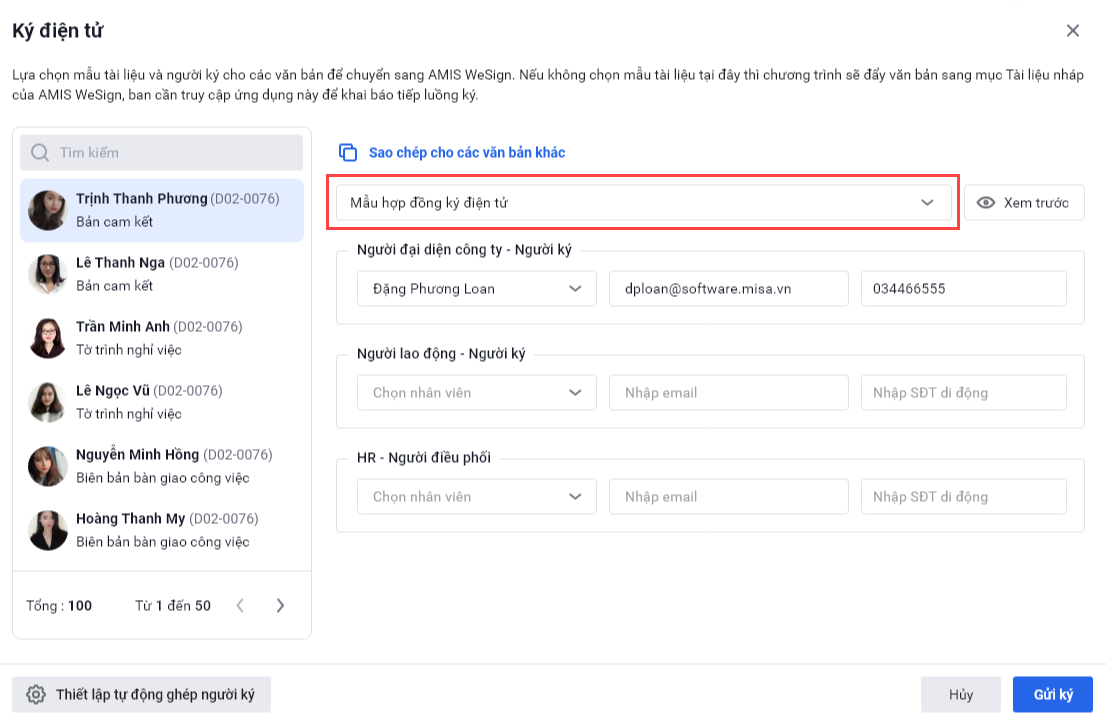
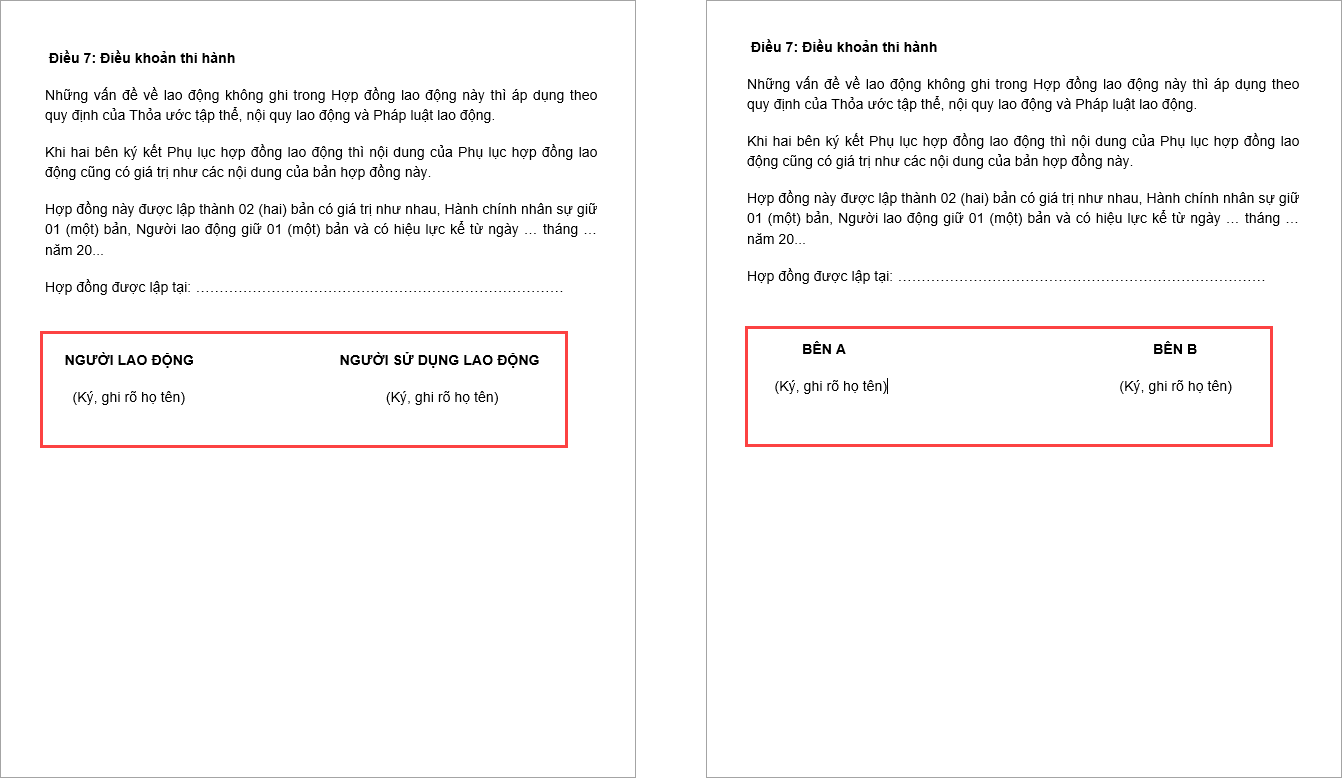
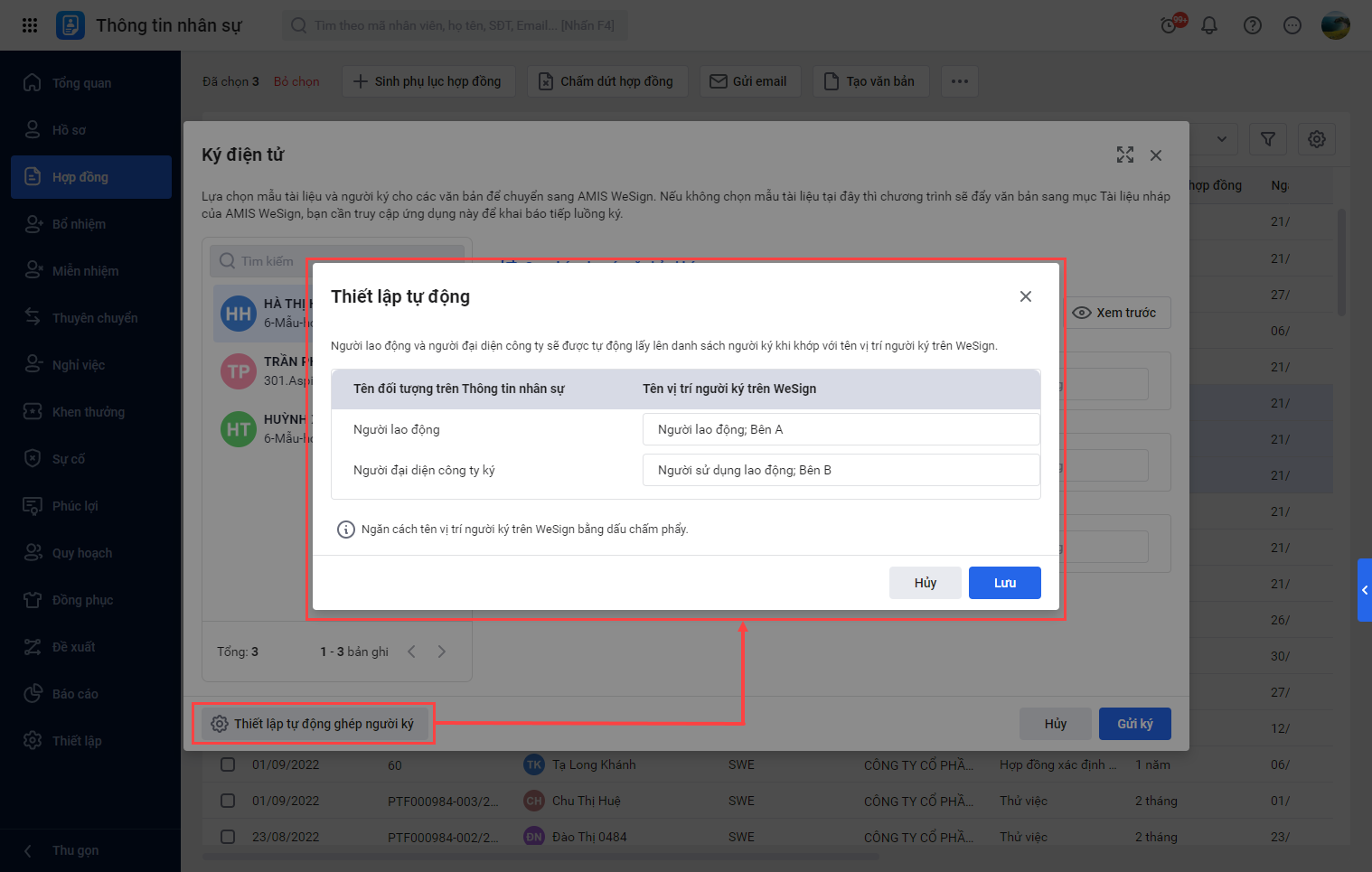
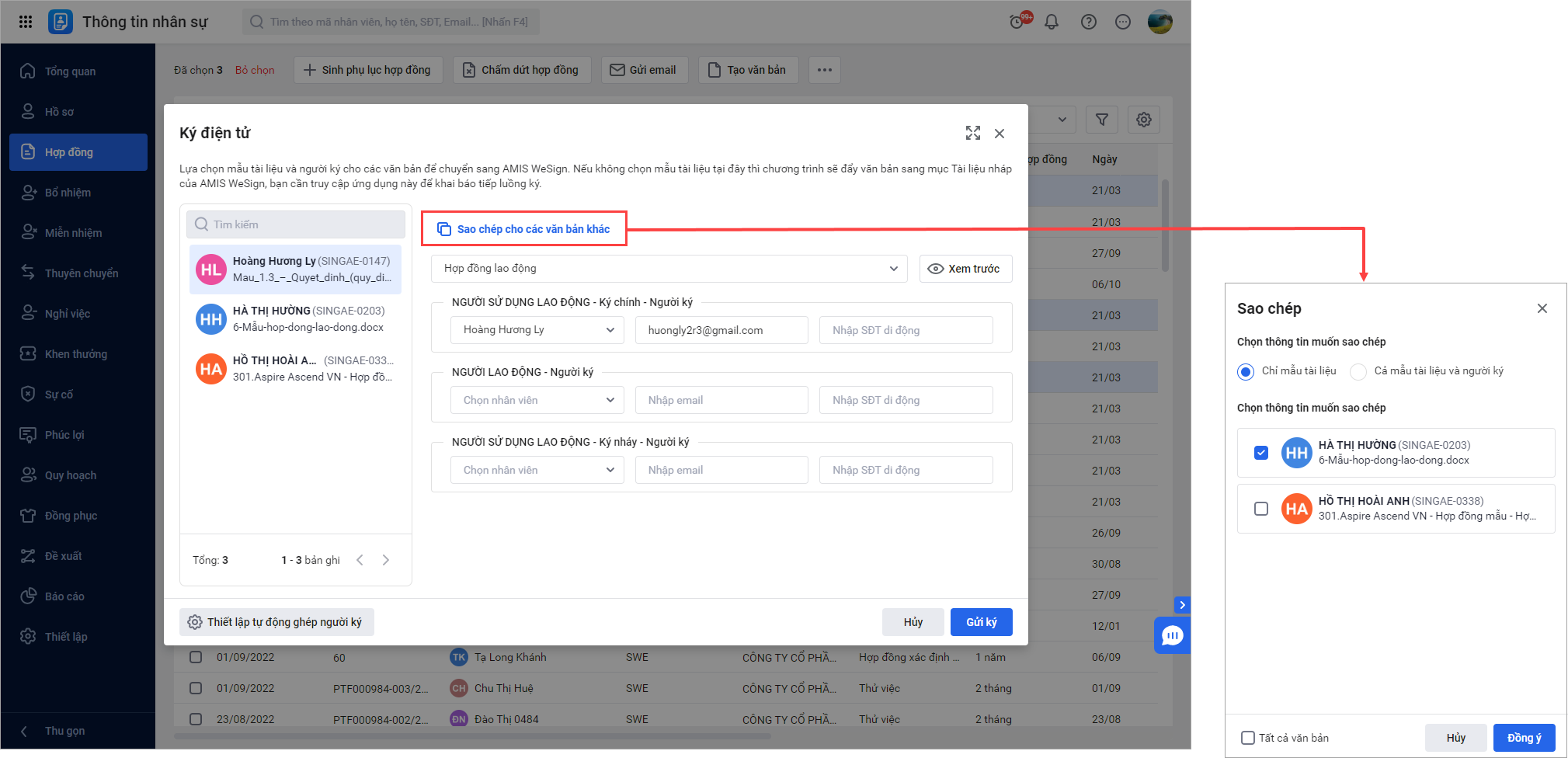
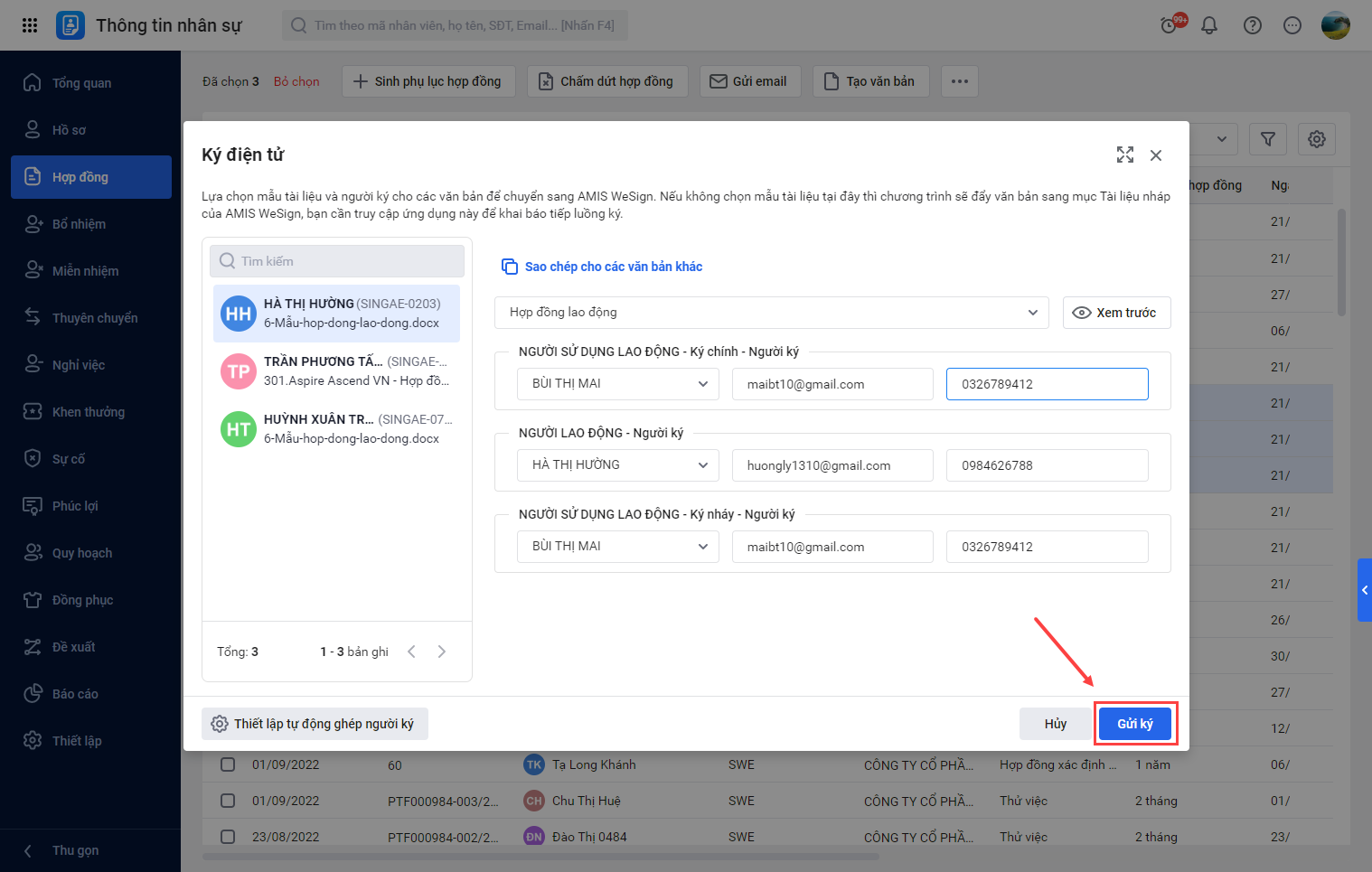
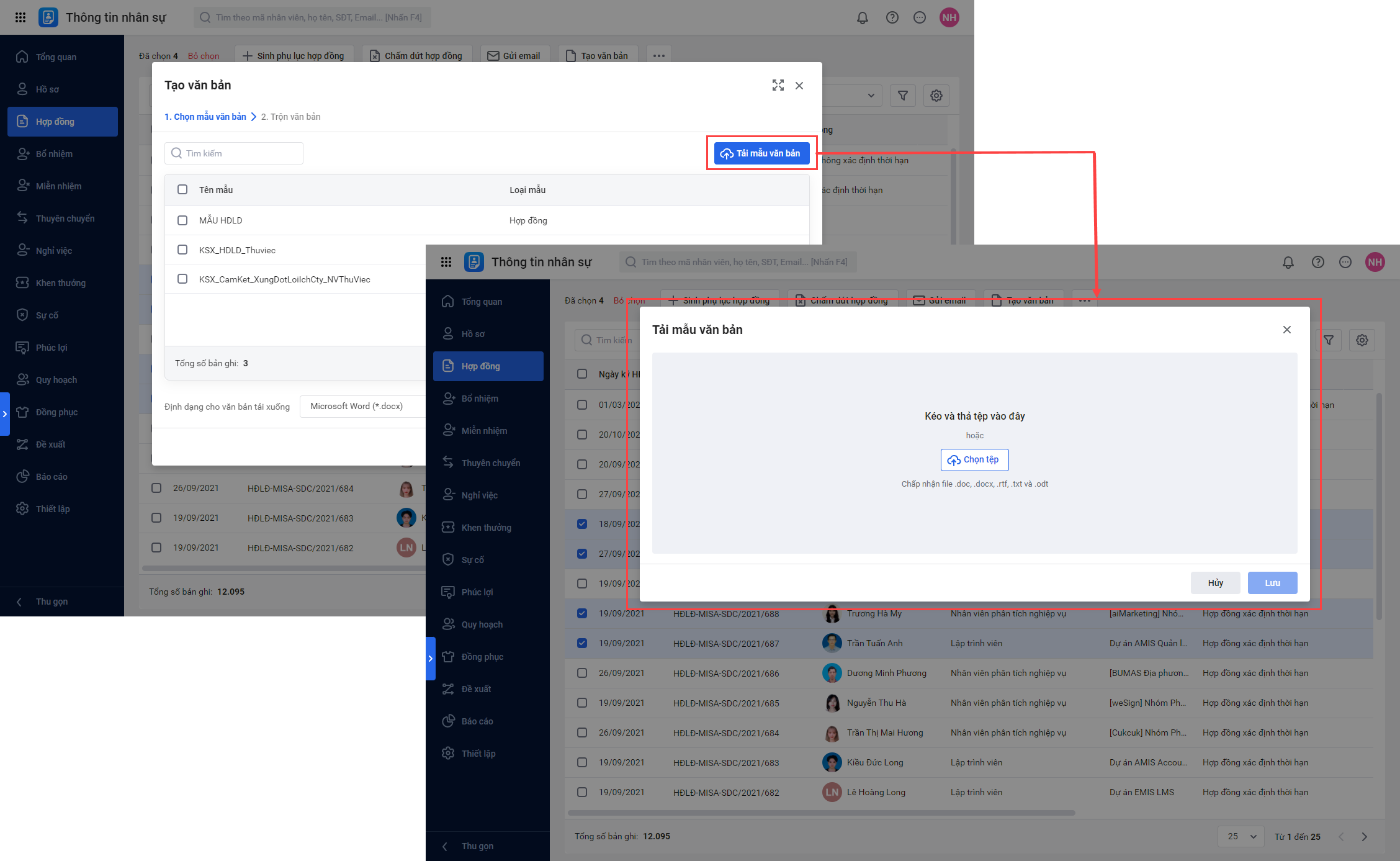
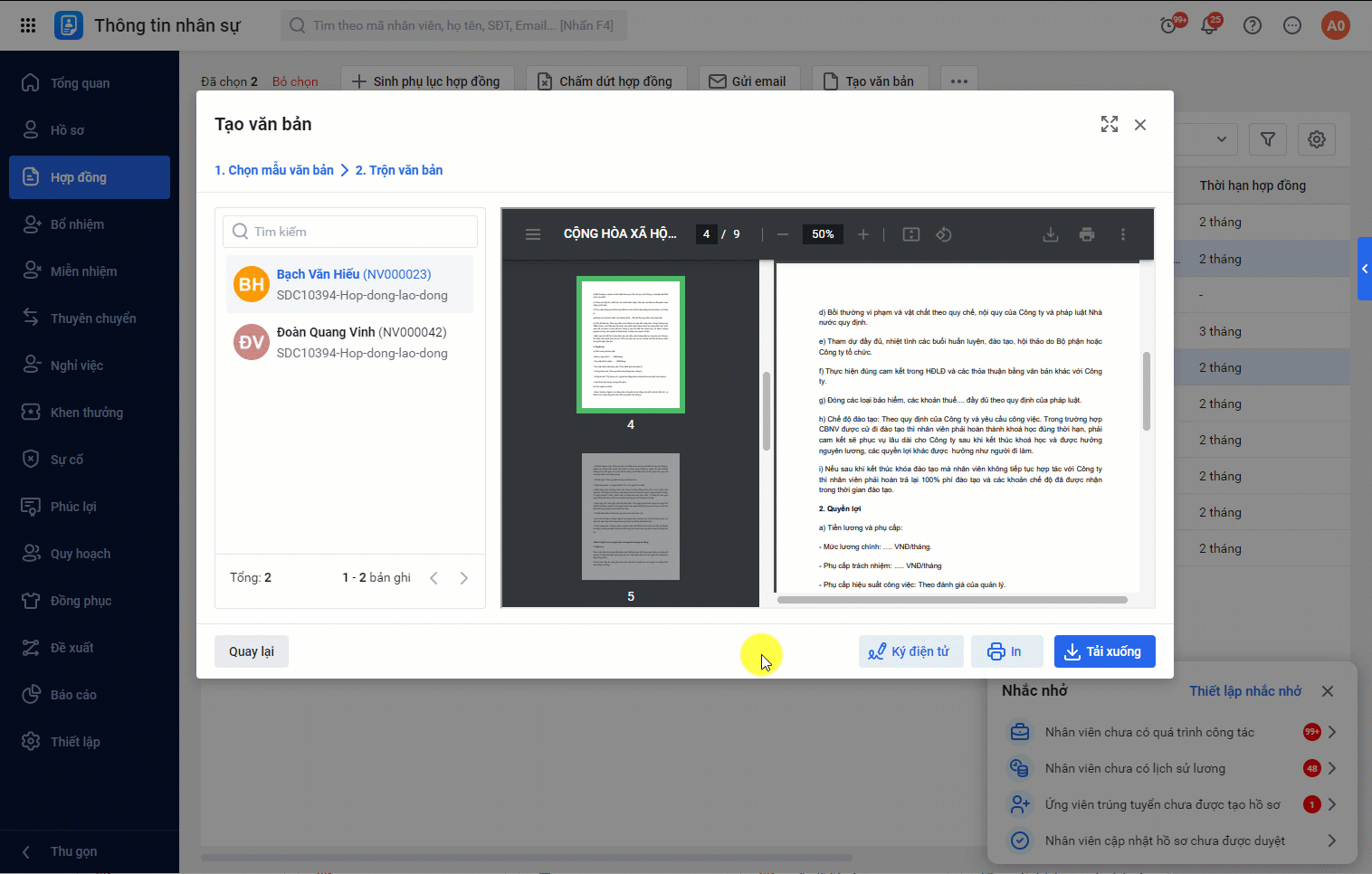
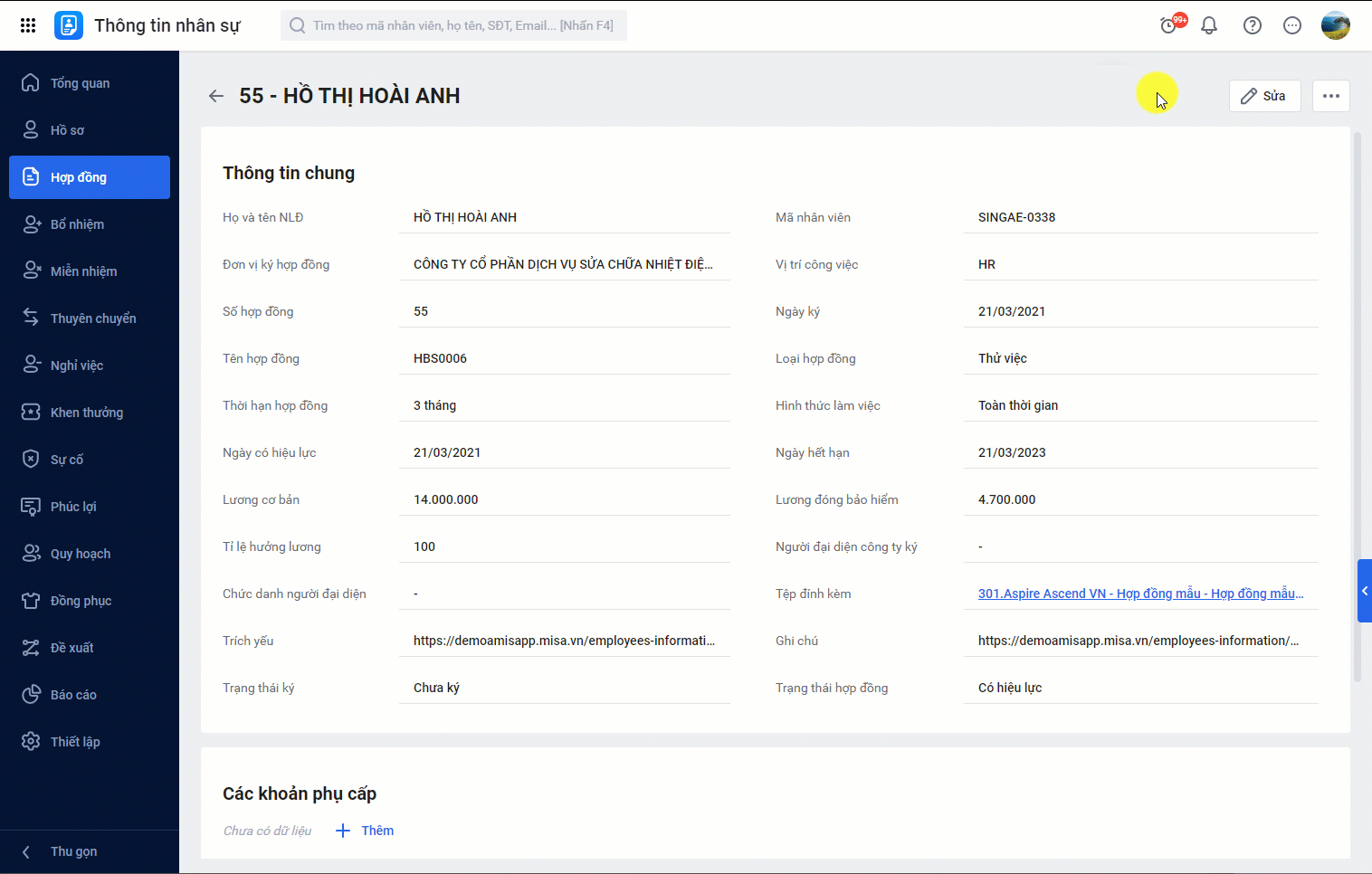
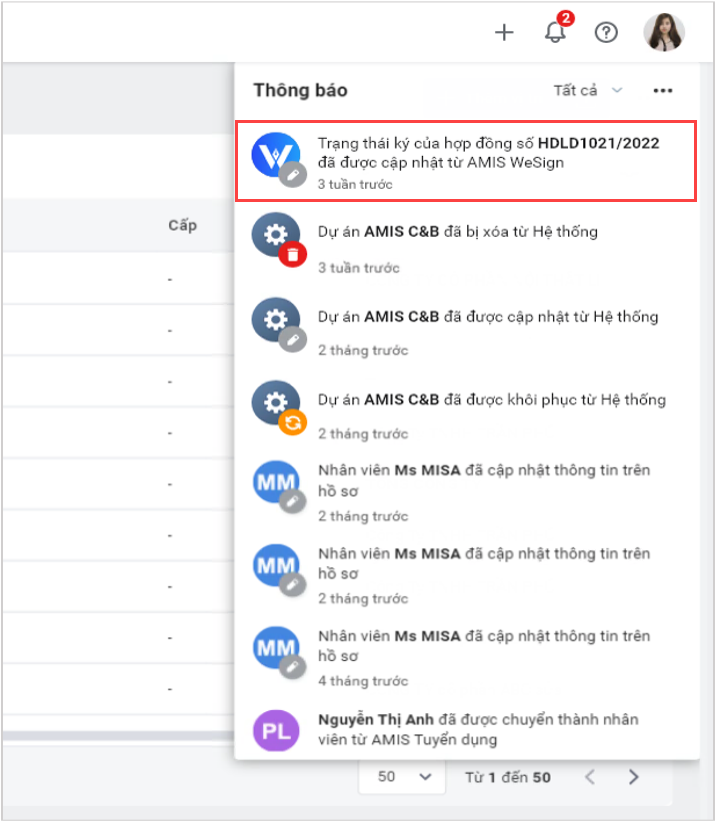

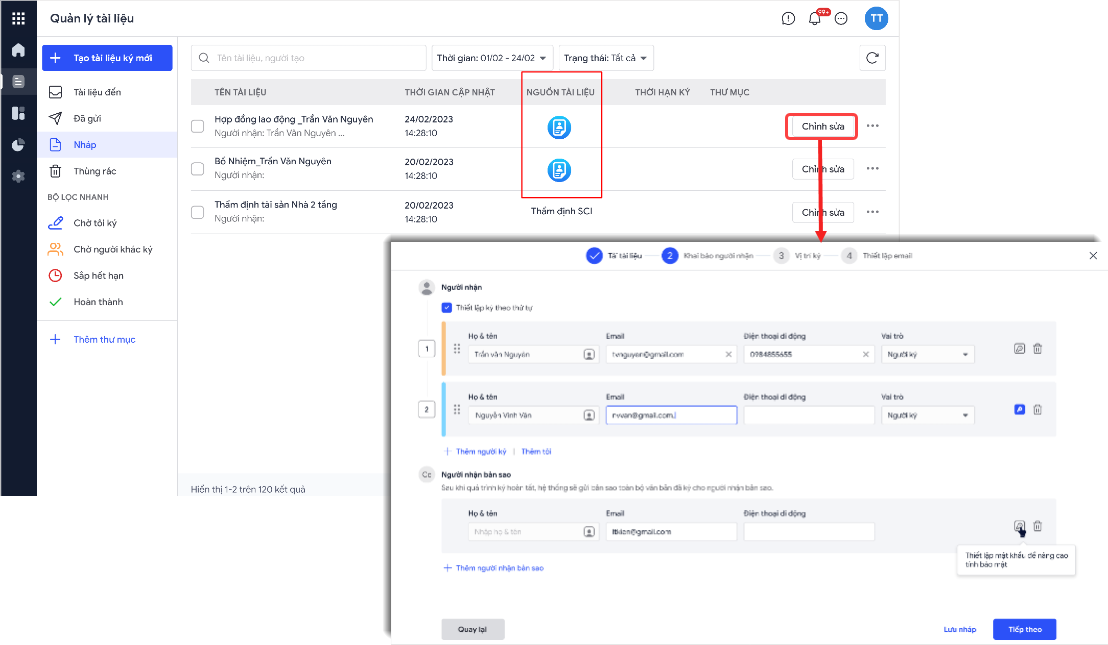
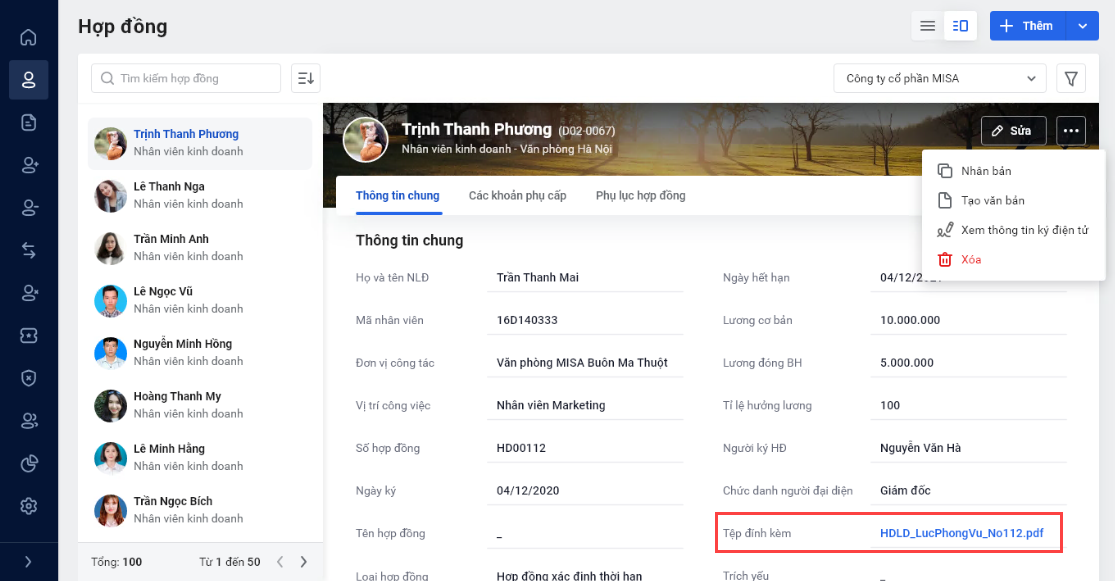





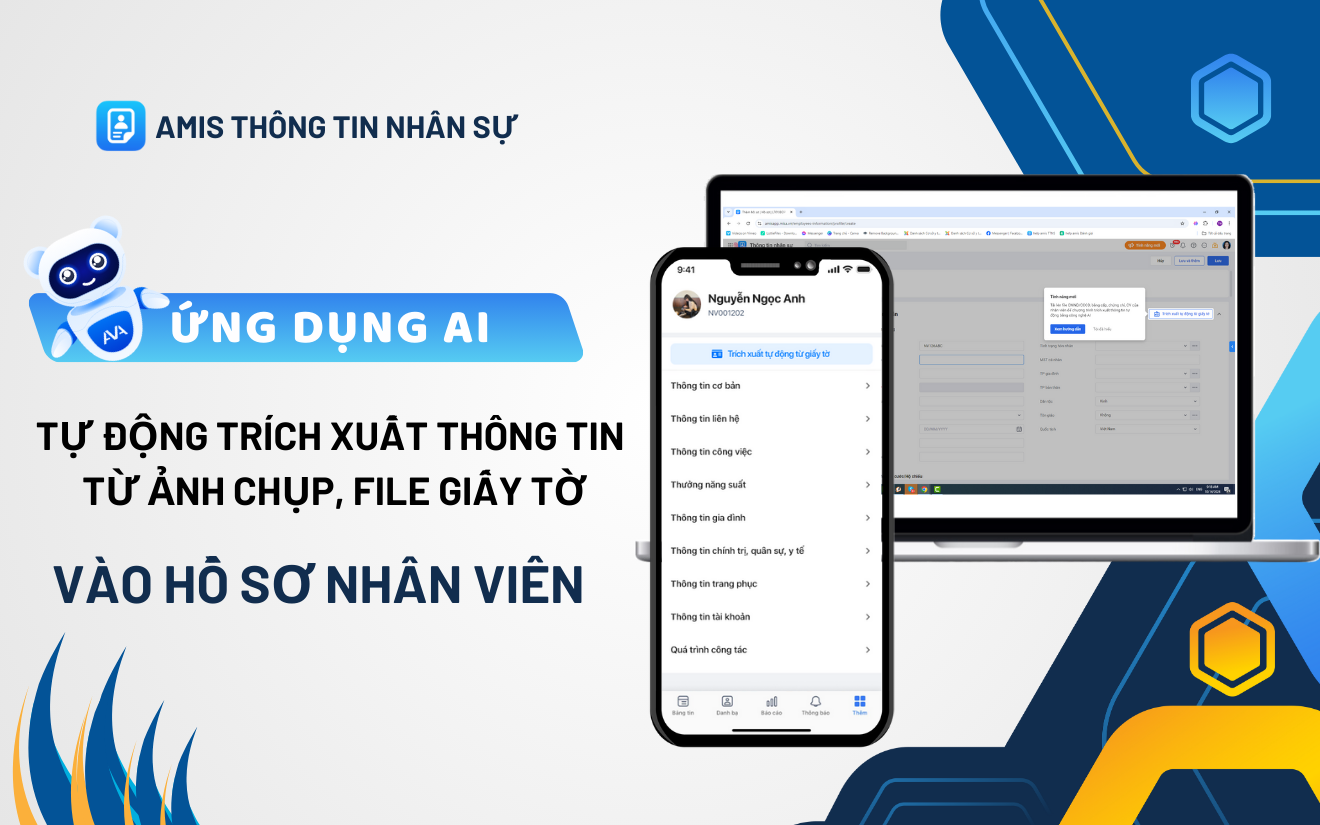




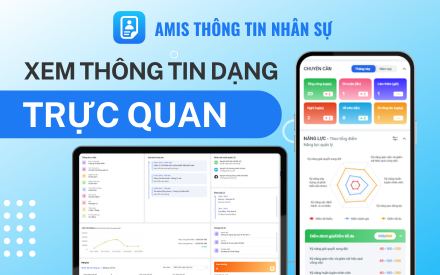






 0904 885 833
0904 885 833 https://amis.misa.vn/
https://amis.misa.vn/










